Atunci cind pun mana pe un Mac nou (fie ca e al meu, fie al altuia) imi place sa-l fac sa arate pe gustul meu. Nu o data mi s-a intimplat ca sa ajut utilizatori care imi spun:
“Dar unde gasesc butonul ala? La mine arata altfel bara de sus…”
Mi se pare ciudat sa nu vad utilizatorul curios ca incearca sa mute acele butoane din “bara de sus”. Asta pentru ca putini Mac Users obisnuiti stiu ce este si ce poate sa faca “Customize Toolbar”.
Interfete in schimbare
Stiu ca intefetele aplicatiilor de Mac incep sa se schimbe sau chiar sa renunte la butonul in cauza, dar pentru cele care inca le mai au, functia este o mina de aur pentru productivitate. Asta pentru ca poti sa pastrezi in Toolbar doar butoanele de care ai neaparat nevoie si pe alea le poti aseza asa cum vrei tu. iTunes, de exemplu nu are asa ceva, iar Chrome nu are butoane deloc in partea de sus.
Partea cea mai buna este ca poti oricind sa te intorci la “butoanele” default cu un gest.
Prima aplicatie in care mi-am bagat nasul a fost Mail. Eram obisnuit cu Outlook si anumite butoane nu erau la locul lor. Initial le-am reasezat, apoi am inceput sa le sterg si sa pastrez doar ce imi trebuie.
Tine doar ce ai nevoie
Mail de pe Mac OS X stie sa faca o gramada de treburi si e integrat cu iChat si AddressBook este un RSS Feed Reader si un Note Keeping app OK pentru un user aflat la inceput. Pe masura ce descoperi alte aplicatii care iti ofera aceleasi functii intr-o forma care iti e folositoare, Mail devine doar un client de… Mail. Cel putin pentru mine asa este.
Il folosesc in combinatie cu Gmail iMAP si sunt multumit de el, dar nu am nevoie de butoane pentru toate functiile aditionale. Asa ca Toolbar-ul meu s-a schimbat in timp atit in fereastra principala de Mail, cit si in cea de New Mail. Aici modificarile sunt evidente: din 9 butoane am pastrat doar 5.
Finder si un toolbar aparte
Daca vrei sa incepi de undeva si nu esti sigur, exerseaza cu Finder. Aplicatia care iti este tot timpul deschisa are butoane inutile unora. Mai mult imi place faptul ca la Finder poti sa adaugi aplicatii pe post de butoane.
In imaginea de mai jos vezi o icoana pe care scrie “Text”. Este de fapt o aplicatie facuta cu Automator care ma ajuta sa fac batch rename la documentele selectate din fereastra.
Mai am si un buton pentru “New Folder”. Mi se pare mai simplu sa apas un buton decit sa dau right-click si apoi sa apasa “New Folder”.
Fa ordine in ordinea butoanelor pe toolbar
In cazul NetNewsWire am adaptat aceeasi “tactica” a butoanelor folositoare dar le-am si aranjat sa-mi apara deasupra Feed-urilor sau deasupra subscription-urilor. Ca sa-mi fie mai usor de gasit.
In cazul NNW si al Ecto este si mai evidenta folosirea unor elemente ajutatoare: Space, Separator si Flexible Space. Ele fac anumite butoane mai vizibile si le separa pe restul.
Butonul fara nume
Multe dintre aplicatii au inca un buton in dreapta sus. Este oval si nu are niciun nume (De fapt se cheama “Hide Toolbar”, dar nu are label afisat). Daca vrei si mai multa simplitate il apesi si scapi de toate butoanele pentru o vreme. Stiu ca sunt useri care fac totul din tastatura. Si eu am shortcut-uri care fac anumite butoane inutile.
Tu cum iti customizezi toolbar-ul?



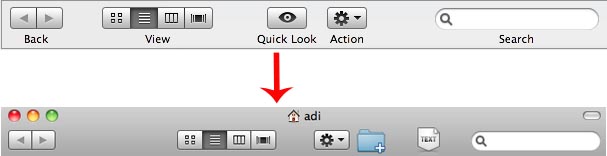
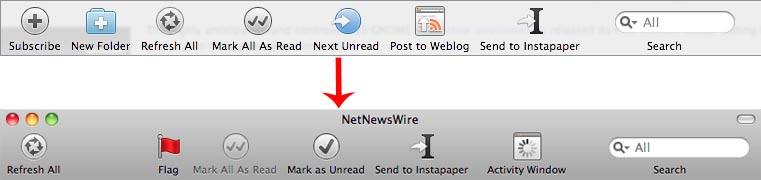
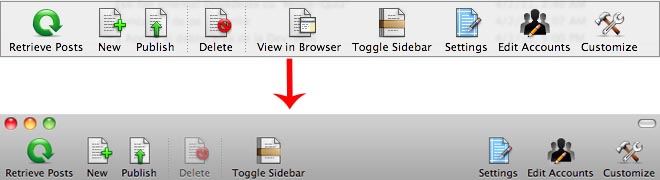

Mi se pare o functie foarte utila. A fost printre primele chestii pe care le-am descoperit in Mac si ma folosesc de ea inca de pe atunci. E foarte practica, in ciuda faptului ca multi nu profita de ea.
Eu customizez toolbar-ul extrem de putin in schimb ma bazez pe shortcut keys foarte foarte mult (de exemplu new folder iese din cmd-shift-N). Si bineinteles ca nu as putea supravietui fara Quicksilver, heavily customized in anii de cand am renuntat la Linux in favoarea Mac OS X :)
Suna interesant. Poti sa dai mai multe detalii despre scriptul asta? Merci.
@Andrei: este defapt facuta cu Automator. Alegi Folder Actions ca si Workflow si apoi cauti in lista “rename finder items”, alegi make sequential poti sa customizezi putin optiunile de acolo, daca vrei. La final o salvezi ca application.